Meskipun banyak komponen dirancang untuk berbunyi bip di PC Anda, hard drive bukan salah satunya. Suara apa pun yang Anda dengar dari hard drive bukanlah sinyal yang dirancang untuk membantu pengguna mengetahui apa yang terjadi, melainkan gejala dari sesuatu yang terjadi dengan drive. Menjaga telinga untuk mendengar suara tak terduga dari bagian komputer Anda sebenarnya dapat membantu Anda mengetahui bahwa ada sesuatu yang mengalami masalah atau hampir gagal.
Apa yang Membuat Hard Drive Beep?
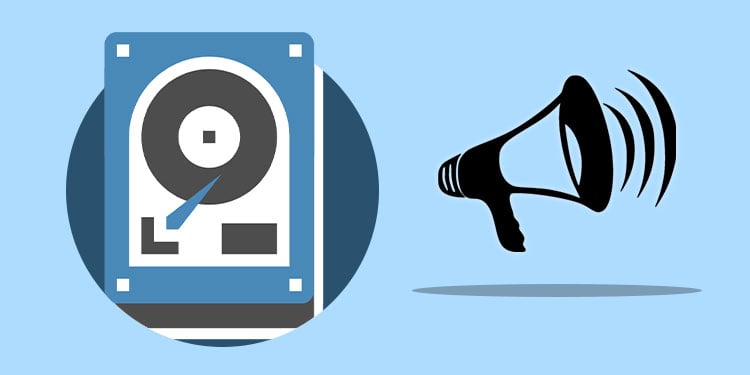
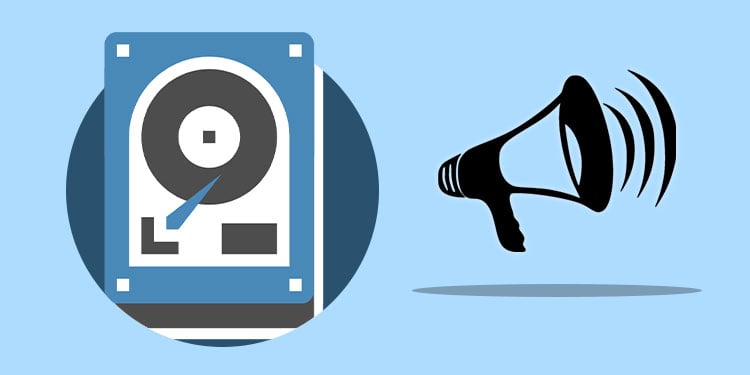
Hard drive biasanya tidak berbunyi bip. Sebaliknya, apa yang Anda dengar disebabkan oleh masalah mekanis pada HDD.
HDD terdiri dari bagian-bagian yang bergerak, termasuk spindel yang berputar sangat cepat untuk memindahkan bagian-bagian hard drive. Jika salah satu komponen di dalamnya macet, bersentuhan, atau mengalami masalah lain, spindel tidak dapat bergerak bebas, begitu pula bagian yang berinteraksi dengannya.
Setelah bagian di dalam hard disk rusak, interaksi dan upaya mereka untuk bergerak dengan benar dapat menyebabkan suara yang bahkan dapat didengar oleh pengguna. Salah satu dari suara ini tampaknya adalah bunyi bip. Orang sering salah mengartikannya sebagai semacam sinyal padahal itu hanya tanda kegagalan perangkat.
Satu kemungkinan penyebab lainnya adalah drive tidak mendapatkan daya yang cukup. Ketika suku cadang tidak dapat berputar karena tidak cukup bertenaga, suku cadang tersebut mungkin mengeluarkan suara yang sama dengan yang dihasilkan drive saat gagal. Itu selalu baik untuk memeriksa ini jika Anda dapat menghindari membeli drive baru.
Apakah Semua Hard Drive Beep?


Tidak semua hard drive akan mengeluarkan suara ini saat dalam kesulitan. Sebaliknya, Anda lebih cenderung melihat jenis suara ini dari HDD standar daripada SSD. Ini adalah bagian mekanis di dalam yang menyebabkan suara muncul. Ada banyak tanda lain yang mungkin Anda lihat jika hard drive Anda rusak.
Apakah Hard Drive Saya Mati?
Jika bagian internal hard drive Anda tidak berfungsi dengan benar, berarti hard drive Anda sudah mati. Anda perlu mencadangkan informasi Anda sesegera mungkin jika dapat diakses dan kemudian mendapatkan drive baru untuk menggantikannya.
Laptop dengan HDD akan memiliki masalah yang sama seperti desktop dengan HDD. Jika laptop Anda mengeluarkan bunyi bip yang menurut Anda berasal dari HDD, itu mungkin gagal.
Bagaimana Cara Memperbaiki Hard Drive yang Bunyi Bip?
Kabar buruknya adalah Anda tidak dapat benar-benar memperbaiki drive setelah komponen internal mulai rusak. Anda dapat menghubungi layanan dan mendapatkan bantuan untuk memperbaikinya, tetapi itu akan jauh lebih mahal daripada hanya membeli dan memasang drive baru. Pemulihan data relatif murah jika itu yang Anda khawatirkan.
Jika drive Anda tidak dapat diakses, Anda harus menghubungi layanan pemulihan data untuk mendapatkan informasi darinya. Tidak akan banyak lagi yang bisa dilakukan. Namun, Anda dapat melakukan beberapa hal jika masih dapat diakses untuk memastikannya benar-benar gagal.
Memeriksa Masalah Daya
Daya yang tidak mencukupi dapat menyebabkan bunyi bip yang Anda dengar dari hard drive Anda. HDD terhubung ke unit catu daya dengan kabel yang dirancang untuk memberikan jumlah daya yang tepat. Jika kabel atau PSU rusak, sebagian daya mungkin disalurkan tetapi tidak cukup untuk membuat bagian-bagian di dalamnya berfungsi dengan baik.
Matikan komputer Anda, balikkan sakelar pada PSU, dan cabut dari stopkontak.
 Ganti kabel SATA antara HDD dan PSU Anda dengan yang lain Kabel SATA.
Ganti kabel SATA antara HDD dan PSU Anda dengan yang lain Kabel SATA.
 Pulihkan daya ke PC Anda dan nyalakan ulang mesin. Dengarkan suara bip hard drive. Jika terus berbunyi bip, Anda harus melangkah lebih jauh. Matikan PC Anda dan lepaskan PSU dari dinding dan komponen internal lainnya. Anda memerlukan PSU lain yang kompatibel untuk menguji apakah itu masalahnya. Ganti PSU dan sambungkan kembali semua komponen, termasuk HDD.
Pulihkan daya ke PC Anda dan nyalakan ulang mesin. Dengarkan suara bip hard drive. Jika terus berbunyi bip, Anda harus melangkah lebih jauh. Matikan PC Anda dan lepaskan PSU dari dinding dan komponen internal lainnya. Anda memerlukan PSU lain yang kompatibel untuk menguji apakah itu masalahnya. Ganti PSU dan sambungkan kembali semua komponen, termasuk HDD.
 Nyalakan PC Anda dan dengarkan hard drive.
Nyalakan PC Anda dan dengarkan hard drive.
Jika mengganti PSU membuat komputer terdengar normal kembali, mungkin itu adalah masalah catu daya atau pengiriman. Jika Anda tidak ingin mengganti PSU tetapi ingin mencoba metode ini, Anda juga dapat mencolokkan hard drive ke komputer lain sebagai drive penyimpanan untuk melihat apakah bunyi bip terus berlanjut.
Periksa Masalah Drive
Komputer Anda mungkin menyadari masalah hard disk tanpa memberi tahu Anda bahwa itu sedang terjadi. Hal-hal seperti sektor yang buruk atau tidak dapat diakses dapat disimpan tanpa Anda sadari bahwa drive gagal. Berikut adalah beberapa tes yang harus dijalankan untuk melihat apakah kesalahan terdeteksi pada Anda.
Windows dapat memberi tahu status drive Anda jika Anda memeriksa kesalahan dengan Command Prompt. Perintah yang Anda masukkan tidak peka huruf besar/kecil, jadi semuanya bisa diketik dalam huruf kecil. Namun, Anda harus mendapatkan sintaks string yang tepat. Penting juga untuk menggunakan jendela Command Prompt yang ditinggikan, yang berarti ia memiliki izin administratif.
WMIC STATUS
Perintah ini akan memeriksa drive Anda untuk melihat apakah ada kegagalan yang akan datang. Ini tidak mudah, tetapi dapat memberi Anda lebih banyak informasi tentang perangkat Anda.
Tekan Windows Key + X untuk membuka jendela command prompt yang ditinggikan. Anda juga dapat mencarinya di bilah program Windows dan kemudian memilih untuk menjalankan program sebagai administrator. Command Prompt terbuka dengan drive tertentu yang dipilih yang dapat Anda lihat tercantum di awal baris pertama. Jika Anda perlu memeriksa disk lain, ketik d:, ganti D dengan huruf drive yang ingin Anda periksa.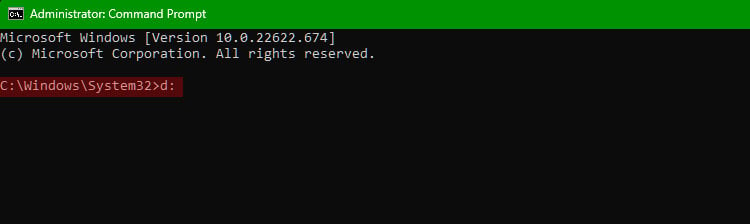 Tekan Enter.Ketik wmic diskdrive get status
Tekan Enter.Ketik wmic diskdrive get status
Tekan Enter.Baca outputnya.
Jika tertulis OK dan OK, berarti drive tidak memiliki masalah terdeteksi yang dapat ditemukan Windows. Namun, suara bip masih bisa berarti kegagalan akan segera terjadi.
CHKDSK
CHKDSK adalah utilitas Windows lain yang Anda jalankan melalui Command Prompt. Itu dapat menurunkan drive Anda dan memeriksa kesalahannya saat Anda me-restart komputer, bahkan jika itu adalah drive dengan sistem operasi Anda.
Tidak seperti perintah WMIC STATUS, CHKDSK akan mencoba memperbaiki kesalahan yang ditemukannya. Namun, sebagian besar masalah itu tidak mungkin menyebabkan kegagalan mekanis. Namun, ini adalah sesuatu yang harus diperiksa jika Anda mencoba menyelamatkan disk Anda.
Buka jendela Command Prompt yang ditinggikan. Anda dapat menggunakan yang dari langkah sebelumnya jika masih terbuka. Ketik chkdsk c:/f/r/x tetapi pastikan untuk mengganti C: dengan huruf drive yang ingin Anda periksa.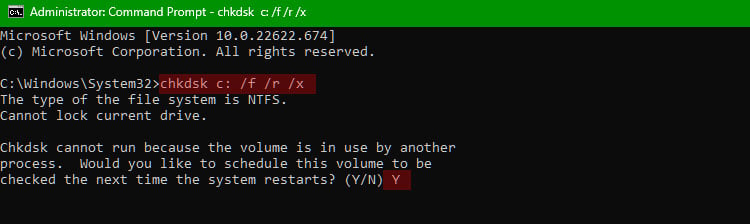
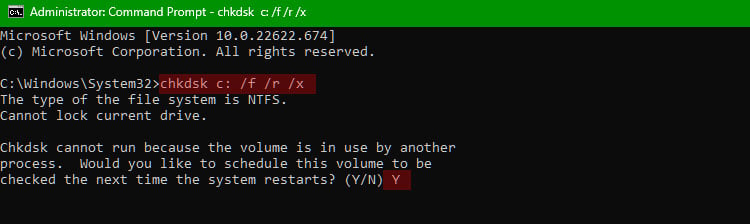 Tekan Enter.Ketik Y untuk Ya.Tekan Enter.Tunggu komputer untuk restart dan CHKDSK untuk mencari kesalahan pada drive Anda. Mungkin perlu beberapa saat, dan Anda tidak akan dapat menggunakan komputer Anda selama proses tersebut.
Tekan Enter.Ketik Y untuk Ya.Tekan Enter.Tunggu komputer untuk restart dan CHKDSK untuk mencari kesalahan pada drive Anda. Mungkin perlu beberapa saat, dan Anda tidak akan dapat menggunakan komputer Anda selama proses tersebut.
Anda akan mendapatkan laporan tentang status drive Anda setelah proses selesai.
Periksa Sumber Lain
Apakah Anda yakin suara itu berasal dari hard drive? Bagian-bagian komputer sangat berdekatan sehingga terkadang sulit untuk mengetahui dengan tepat dari mana asalnya.
Karena hard drive tidak dirancang untuk mengeluarkan bunyi bip, bunyi bip mekanis yang jelas mungkin berasal dari sumber lain. Coba buka komputer dan mendekat untuk lebih memahami apa yang terjadi saat suara mulai terdengar.

